8-8: Фасеты узлов |
Часть 8: СОЗДАНИЕ НОВОГО ОКРУЖЕНИЯ
8-8: Фасеты узлов |
Узлы - это компоненты в технологии, и они конструируются из фрагментов геометрии на слоях.
Для редактирования существующего узла используйте команду Edit Primitive Node... (редактировать примитив узла) меню Technology, а для создания нового узла используйте субкоманду New Primitive Node... (новый примитив узла) команды New Primitive. После создания узла следующий в последовательности может редактироваться командой Edit Next Primitive. Текущий узел может быть удален командой Delete this Primitive. Также вы можете переименовать узел командой Rename Cell... (переименовать ячейку) меню Facets, но не забудьте использовать предваряющее "node-" в имени (то есть, старое имя было "node-metal1-metal2-contact", а новое должно быть, например, "node-via"). И, наконец, вы можете переопределить порядок следования узлов в списке, используя субкоманду Reorder Primitive Nodes (переупорядочить примитивы узлов) команды Reorder Primitives (переупорядочить примитивы).
Фасет узла содержит четыре картинки узла слева и текстовую информацию справа. Вы можете обновить элемент текстовой информации, подсветив его и используя клавишу technology edit (редактор технологии).
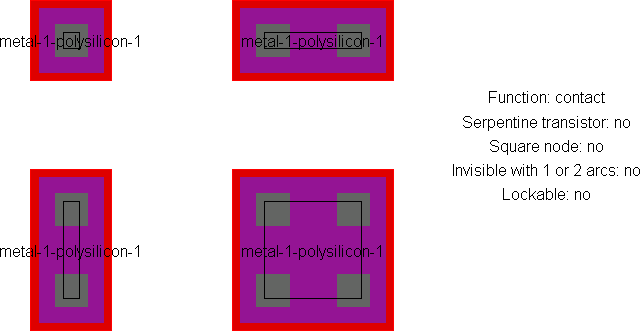
|
|
Элемент "Function" описывает функции узла, которые отличны от набора функций для дуг и слоев. Меню возможных функций узла показано здесь. Элемент "Serpentine transistor" показывает, что это MOS, и он может принять произвольную контурную информацию для описания его геометрии. Элемент "Square" заставляет узел всегда иметь те же размеры по X и Y при масштабировании. Элемент "Invisible with 1 or 2 arcs" показывает, что узел не будет прорисовываться, если он соединен исключительно с одной или двумя дугами. Это полезно в схематике для выводов, которые видимы только тогда, когда не присоединены или образуют пересечения с 3 или более проводами. Элемент "Lockable" показывает, что этот узел может быть сделан неизменяемым в ряду с другими локализуемыми (lockable) примитивами, когда включается блокировка при редактировании (см. раздел 6-2, где описана блокировка этих примитивов). Обычно это используется в технологии массивов, такой как FPGA. |
Для узлов достаточно распространена практика набрасывать четыре разных образца узла в разных масштабах, так что правила масштабирования по X и Y могут быть производными (квадратные узлы нуждаются только в двух образцах). Если специфицирован только один образец, предполагаются предопределенные правила.
Для самого маленького образца, названного основной образец (main example), используется как предопределенный размер, так и содержание всей информации специальных портов. Нет нужды говорить, что важно сохранить геометрию каждого образца хорошо отделенной от других так, чтобы редактор технологии мог различать их.
Каждый образец должен содержать те же геометрические слои (только растягиваемые - stretched). Как в фасетах дуг, фрагменты геометрии могут быть созданы выбором из компонентного меню слева, геометрия создана, и затем, использованием клавиши technology edit, назначен слой для геометрии. Если используется любая многоугольная геометрия (например, элемент Filled polygon, шестой сверху), требуется, чтобы контурная информация была привязана субкомандой Outline Edit (редктор контура) команды Special Function меню Edit. Если выбран элемент Opened circle arc ("дуга открытой окружности" - второй снизу), вы можете определить число градусов окружности командой Get Info меню Info.
Каждый образец должен также содержать слой подсветки для корректного отображения подсветки на дисплее. Выберите элемент "HIGH" в меню слева для создания этого специального типа слоя.
Каждый образец должен содержать информацию порта. Выберите элемент "PORT" в компонентном меню для создания этого специального типа слоя. Вам будет задан вопрос об имени каждого порта, и имя должно быть тем же самым для каждого образца.
|
Порты на основном образце должны также иметь информацию связности (какие дуги могут присоединяться к ним) и информацию диапазона (допустимый угол присоединяемых дуг). Используйте клавишу technology edit для задания этого (см. пример меню справа). Каждая допустимая дуга в списке может иметь связность установленной вводом "y" или "n", при позиционировании на ее имени в меню. |
|
Диапазон состоит из двух чисел: основной угол (в градусах против часовой стрелки от 3 O'clock) и диапазон около этого угла. Например, угол порта в 90 с диапазоном угла порта 45 описывает порт, который задан возрастающей точкой и может присоединяться под углом до 45 градусов от этого направления. Диапазон будет нарисован графически.
Порты на основном образце должны также показывать любые внутренние электрические связи реальным их соединением вместе. Например, два поликристаллических кремниевых порта на MOS транзисторе должны быть соединены в основном образце. Используйте клавиши selection и toggle select на двух портах, затем клавишу creation для присоединения портов с помощью универсальной дуги. Не добавляйте это внутреннее соединение ни к одному из образцов, кроме основного. Чтобы увидеть положение всех портов на основном образце используйте команду Identify Ports.
Хотя "точка привязки - grab point" обычно определена в центре подсвечиваемого пространства (пока пользователь не снимет флажок "Center-based primitives" в диалоге Selection Options), это может быть переделано размещением Facet-Center (центр фасета) в подходящем месте основного образца. Размещение этой метки на левой стороне вызовет то, что образцы узла будут размещаться их левой стороной, а не центром подсвеченной области. Для получения этого узла используйте субкоманду Facet Center команды New Special Object меню Edit.
Как с дугами, используйте команду Identify Primitive Layers для маркировки каждого фрагмента геометрии в основном образце.
Есть несколько специальных случаев, доступных в описаниях узлов. Фрагмент геометрии в основном образце может быть изменен (клавишей technology edit) на SET-MINIMUM-SIZE. Это показывает, что текущий размер минимально возможный, и он не может масштабироваться в меньшую сторону (это используется "mocmos" технологией для слоя металла в контактах). Ограничение снимается описанием CLEAR-MINIMUM-SIZE. Эта опция не может использоваться в серпантиновидных транзисторах.
Другой специальный случай в описании узла - возможность задать слои с многочисленными прорезями. Если больший образец имеет больше прорезанных слоев, производятся правила для размеров прорезей и прогалов так, чтобы произвольное число прорезей могло быть вставлено, как масштабы контакта.
Поскольку серпантиновидные MOS транзисторы - это специальный случай, они не могут быть автоматически идентифицированы, но должны ясно обозначаться текстовыми полями справа. Помимо этого явного обозначения, узел транзистора должен содержать четыре порта: два на слое затвора (поликремний) и два на вентильном слое (активном). Должна использоваться стандартная геометрия, которая показывает пересечение поликремния и диффузии в центральной транзисторной области. Любые отклонения от этого формата могут привести к тому, что редактор технологии не сможет произвести серпантинные правила для узла.
Кроме стандартных узлов для транзисторов, контактов и других элементов цепи, необходимо построить выводы и узлы чисто-слоя. Должен быть один вывод для каждой дуги, так чтобы дуга могла соединяться с другими ее типа. Вывод должен быть сконструирован из псевдослоев (то есть, не иметь реальной геометрии), должен иметь функцию "pin" (вывод), и должен иметь один порт в центре, который соединяется с одной дугой. Редактор технологии выдаст предупреждение, если узел вывода не будет ассоциирован с дугой.
Узлы чисто-слоя должны также быть встроены, по одному для каждого слоя. Они должны иметь только один фрагмент геометрии, и иметь функцию "pure-layer". Редактор технологии выдаст предупреждение, если со слоем не будет ассоциирован узел чисто-слоя.
|
|
|